Ρύθμιση παραμέτρων χρήστη ανάπτυξης
Μπορείτε να προσαρμόσετε την εμπειρία χρήστη στην περιοχή ALM Accelerator for Power Platform χρησιμοποιώντας τις ρυθμίσεις χρήστη ανάπτυξης για να ενεργοποιήσετε ή να απενεργοποιήσετε ορισμένες από τις δυνατότητες του περιβάλλοντος εργασίας χρήστη. Για να βοηθήσετε όλους τους δημιουργούς να χρησιμοποιούν την εφαρμογή αποτελεσματικά, μπορείτε να δημιουργήσετε ξεχωριστές εμπειρίες για τους χρήστες που δεν είναι εξοικειωμένοι με τη διαχείριση του κύκλου ζωής εφαρμογών (ALM) και για εκείνους που είναι πιο έμπειροι. Τα προφίλ ανάπτυξης συνδέονται με τις ρυθμίσεις χρήστη.
Αυτή η ενότητα καλύπτει τον τρόπο χρήσης της εφαρμογής διαχείρισης του ALM Accelerator για τη διαμόρφωση των ρυθμίσεων των χρηστών. Ωστόσο, δεν χρειάζεται να το κάνετε αυτό με τη μη αυτόματη διαδικασία. Αν δεν έχει εκχωρηθεί εμπειρία σε ένα χρήστη, η εφαρμογή ALM Accelerator δημιουργεί αυτόματα μία όταν ο χρήστης κάνει πρόσβαση. Η προεπιλεγμένη ρύθμιση χρήστη ενεργοποιεί όλες τις λειτουργίες της εφαρμογής, συμπεριλαμβανομένης της εισαγωγής, της διαγραφής και όλων των προηγμένων λειτουργιών.
Δημιουργία ρυθμίσεων χρήστη με την εφαρμογή Διαχείριση
Ανοίξτε την εφαρμογή διαχείρισης ALM Accelerator και, στη συνέχεια, επιλέξτε Ρυθμίσεις χρήστη ανάπτυξης.
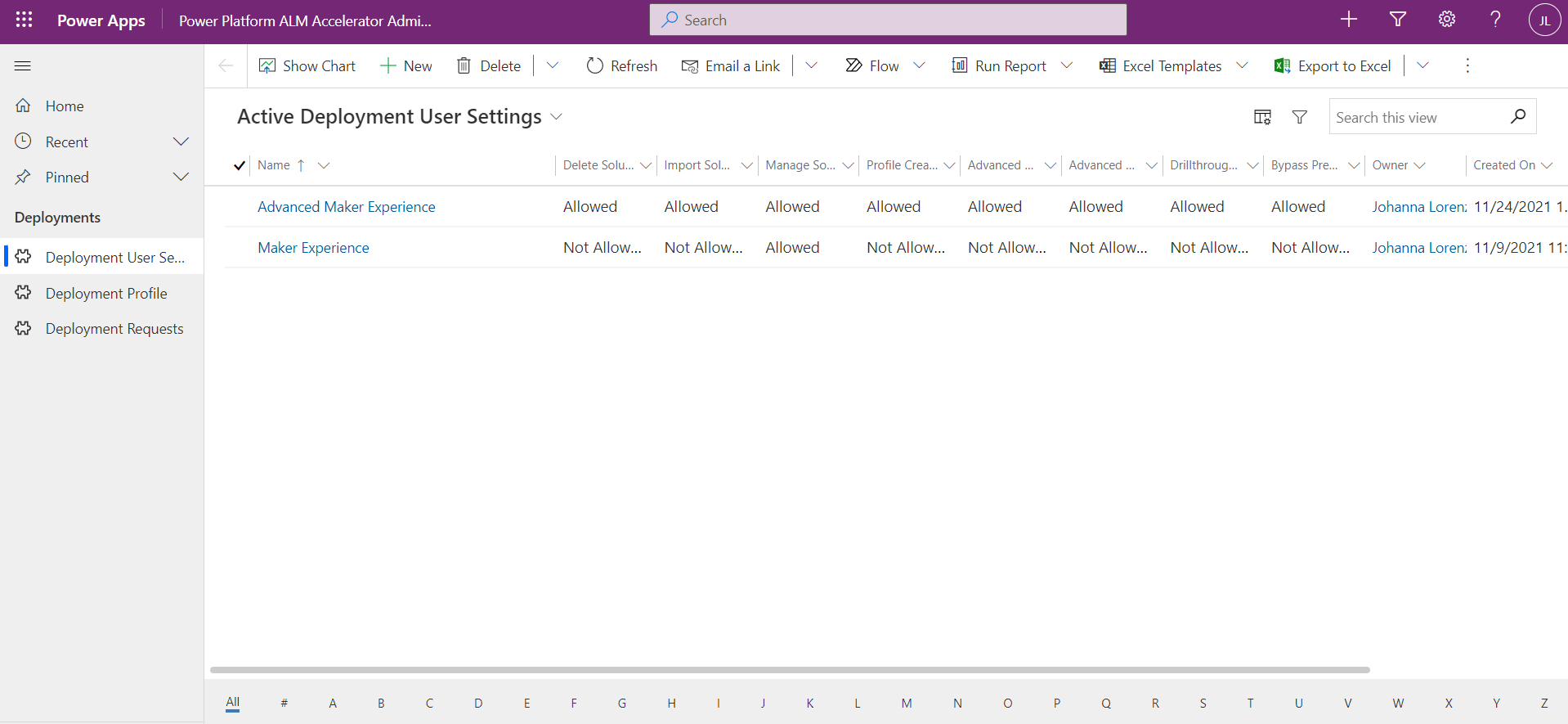
Επιλέξτε Νέος.
Εισαγάγετε ένα όνομα για τη ρύθμιση χρήστη. Το όνομα εμφανίζεται μόνο σε χρήστες στους οποίους έχουν εκχωρηθεί περισσότερες από μία ρυθμίσεις χρήστη.
Επιλέξτε τις παρακάτω Λειτουργίες χρήστη για να επιτρέψετε ή να μην επιτρέπονται στην εφαρμογή καμβά ALM Accelerator:
- Εισαγωγή λύσεων: Επιτρέψτε σε αυτήν τη λειτουργία να εμφανίζει την εντολή «Εισαγωγή λύσης » στην εφαρμογή.
- Διαγραφή λύσεων: Επιτρέψτε σε αυτήν τη λειτουργία να εμφανίζει την εντολή Διαγραφή λύσης στην εφαρμογή.
- Διαχείριση λύσεων: Επιτρέψτε σε αυτήν τη λειτουργία να εμφανίζει την εντολή Διαχείριση λύσεων στην εφαρμογή.
- Κατάσταση άντλησης: Επιτρέψτε σε αυτήν τη λειτουργία να επιτρέπει στους χρήστες να κάνουν διερεύνηση σε προβιβάζω και να αναπτύσσουν εκτελέσεις διοχέτευσης στην εφαρμογή.
- Δημιουργία προφίλ: Επιτρέψτε σε αυτήν τη λειτουργία να επιτρέπει στους χρήστες να δημιουργούν προφίλ ανάπτυξης στην εφαρμογή.
- Ενημερώσεις προφίλ: Επιτρέψτε σε αυτήν τη λειτουργία να επιτρέπει στους χρήστες να ενημερώνουν τα προφίλ ανάπτυξης στην εφαρμογή.
- Advanced Deploy: Επιτρέψτε σε αυτήν τη λειτουργία να επιτρέπει στους χρήστες να καθορίζουν έναν κλάδο προέλευσης και προορισμού για μια αίτηση έλξης χρησιμοποιώντας τη λειτουργία προηγμένης ανάπτυξης.
- Σύνθετη προβιβάζω: Επιτρέψτε σε αυτήν τη λειτουργία να επιτρέπει στους χρήστες να καθορίζουν έναν κλάδο προέλευσης και προορισμού ή να δημιουργούν έναν κλάδο, χρησιμοποιώντας τη λειτουργία προηγμένων προβιβάζω.
- Παράκαμψη προετοιμασίας: Επιτρέψτε σε αυτήν τη λειτουργία να επιτρέπει στους χρήστες να παρακάμπτουν τις βήμα προετοιμασίας κατά την προώθηση μιας λύσης, παρακάμπτοντας την ανάγκη διαμόρφωσης των ρυθμίσεων ανάπτυξης πριν δεσμευτούν στον έλεγχο προέλευσης.
- Παράκαμψη προεπιλογής προετοιμασίας: Ορίζει την εναλλαγή «Παράκαμψη προετοιμασίας » σε True ή False στην εφαρμογή ALM Accelerator ανάλογα με το αν επιτρέπεται ή όχι η Παράκαμψη προετοιμασίας .
- Ρύθμιση παραμέτρων ανάπτυξης: Επιτρέψτε σε αυτήν τη λειτουργία να επιτρέπει στους χρήστες να παρακάμπτουν τις βήμα προετοιμασίας κατά την προώθηση μιας λύσης και να παρακάμπτουν την ανάγκη διαμόρφωσης των ρυθμίσεων ανάπτυξης πριν δεσμευτούν στον έλεγχο προέλευσης.
- Εμφάνιση όλων των λύσεων: Επιτρέψτε σε αυτήν τη λειτουργία να επιτρέπει στους χρήστες να βλέπουν όλες τις λύσεις στο επιλεγμένο περιβάλλον.
- Έγκριση παράκαμψης: Επιτρέψτε σε αυτήν τη λειτουργία να επιτρέπει στους χρήστες να παρακάμπτουν την έγκριση των αιτημάτων έλξης κατά την ανάπτυξη μιας λύσης για τη δοκιμή περιβαλλόντων.
- Προεπιλογή έγκρισης παράκαμψης: Ορίζει την εναλλαγή έγκρισης παράκαμψης σε True ή False στην εφαρμογή ALM Accelerator ανάλογα με το αν επιτρέπεται ή όχι η έγκριση παράκαμψης.
- Δέσμευση πυλών: Επιτρέψτε σε αυτήν τη λειτουργία να επιτρέπει στους χρήστες να συμπεριλαμβάνουν την πύλη και Power Apps την Power Pages τοποθεσία Web όταν η λύση έχει δεσμευτεί για έλεγχο προέλευσης.
- Προεπιλογή δέσμευσης πυλών: Ορίζει την εναλλαγή Συμπερίληψη Power Apps πύλης/Power Pages εναλλαγής σε True ή False στην εφαρμογή ALM Accelerator ανάλογα με το αν επιτρέπεται ή όχι η δέσμευση πυλών.
- Δημοσίευση προσαρμογών: Επιτρέψτε σε αυτήν τη λειτουργία να επιτρέπει στους χρήστες να δημοσιεύουν προσαρμογές όταν η λύση έχει δεσμευτεί για έλεγχο προέλευσης ή παράλειψη δημοσίευσης για εξοικονόμηση χρόνου.
- Προεπιλογή δημοσίευσης προσαρμογών: Ορίζει την εναλλαγή Δημοσίευση προσαρμογών σε True ή False στην εφαρμογή ALM Accelerator ανάλογα με το αν επιτρέπεται ή όχι η Δημοσίευση προσαρμογών .
- Allow Import Managed: Επιτρέψτε σε αυτήν τη λειτουργία να επιτρέπει στους χρήστες να εισάγουν διαχειριζόμενες και μη διαχειριζόμενες λύσεις στα περιβάλλοντα δημιουργών τους.
- Εισαγωγή διαχειριζόμενης προεπιλογής: Ορίζει την εναλλαγή Να επιτρέπεται η διαχειριζόμενη εισαγωγή σε True ή False στην εφαρμογή ALM Accelerator ανάλογα με το αν επιτρέπεται ή όχι η επιλογή Allow Import Managed .
Ρύθμιση παραμέτρων ετικετών χρήστη. Αυτές οι τιμές επίσης εμφανίζονται στην προβολή Ιστορικό ανάπτυξης στην ενέργεια που εκτελέστηκε.
- Ανάπτυξη λύσης: Εισαγάγετε μια ετικέτα ή ορίστε την τιμή σε κενή για να χρησιμοποιήσετε την προεπιλεγμένη ετικέτα, DEPLOY SOLUTION.
- Λύση ολοκλήρωσης: Εισαγάγετε μια ετικέτα ή ορίστε την τιμή σε κενή για να χρησιμοποιήσετε την προεπιλεγμένη ετικέτα, ΔΕΣΜΕΥΣΗ ΛΥΣΗΣ.
- Εισαγωγή λύσης: Εισαγάγετε μια ετικέτα ή ορίστε την τιμή σε κενή για να χρησιμοποιήσετε την προεπιλεγμένη ετικέτα, ΕΙΣΑΓΩΓΗ ΛΥΣΗΣ.
- Διαγραφή λύσης: Εισαγάγετε μια ετικέτα ή ορίστε την τιμή σε κενή για να χρησιμοποιήσετε την προεπιλεγμένη ετικέτα, ΔΙΑΓΡΑΦΗ ΛΥΣΗΣ.
Επιλέξτε Αποθήκευση.
Κοινή χρήση των ρυθμίσεων χρήστη με την εφαρμογή διαχείρισης ALM Accelerator
Για να κάνετε κοινή χρήση των ρυθμίσεων χρήστη που έχουν δημιουργηθεί για ένα συγκεκριμένο προφίλ χρήστη, συνιστάται να κάνετε κοινή χρήση της γραμμής ρύθμισης χρήστη με μια ομάδα Microsoft Entra. Η κοινή χρήση με μια ομάδα Microsoft Entra σάς επιτρέπει να διαχειρίζεστε την πρόσβαση στις ρυθμίσεις χρήστη και τα προφίλ ανάπτυξης από το προσθέτοντας τον χρήστη στην ομάδα στο Microsoft Entra ID.
Δημιουργία ομάδας Microsoft Entra
Εάν έχετε ήδη μια ομάδα Microsoft Entra στην ομάδα Microsoft Dataverse για την κοινή χρήση των ρυθμίσεων χρήστη, παραλείψτε αυτήν την ενότητα.
Συνδεθείτε στο Κέντρο διαχείρισης Power Platform και επιλέξτε το περιβάλλον στο οποίο θέλετε να εγκαταστήσετε την εφαρμογή ALM Accelerator.
Στην περιοχή Πρόσβαση-Ομάδες, επιλέξτε Εμφάνιση όλων, και στη συνέχεια επιλέξτε Δημιουργία Ομάδας.
Εισαγάγετε τα απαιτούμενα πεδία και επιλέξτε Ομάδα Microsoft Entra ως Τύπος ομάδας.
Επιλέξτε την Ομάδα Microsoft Entra που θα χρησιμοποιήσετε για αυτήν την ομάδα και, στη συνέχεια, επιλέξτε Επόμενο.
Επιλέξτε Πρόσβαση σε ALM Power App και Βασικός χρήστης ως ρόλους για αυτήν την ομάδα.
Επιλέξτε Αποθήκευση.
Κοινή χρήση ρυθμίσεων χρήστη με μια Microsoft Entra ομάδα
Ανοίξτε την εφαρμογή διαχείρισης ALM Accelerator και μεταβείτε στις Ρυθμίσεις χρήστη ανάπτυξης.
Ανοίξτε τη ρύθμιση χρήστη που θέλετε να μοιραστείτε με την ομάδα σας και, στη συνέχεια, επιλέξτε Κοινή χρήση.
Χρησιμοποιήστε την αναζήτηση για προχωρημένους, για να αναζητήσετε και να επιλέξετε την ομάδα Microsoft Entra στις ομάδες ασφαλείας Microsoft Entra του οργανισμού σας.
Επιλέξτε Τέλος.
Στην περιοχή Διαχείριση κοινής πρόσβασης, επιλέξτε την ομάδα και μετά επιλέξτε Ανάγνωση και Προσάρτηση ως προνόμια.
Επιλέξτε Κοινή χρήση.